Bạn đang xem bài viết Hiệu chỉnh, tạo hiệu ứng cho hình ảnh trong PowerPoint tại Thcshoanghiep.edu.vn bạn có thể truy cập nhanh thông tin cần thiết tại phần mục lục bài viết phía dưới.
PowerPoint là một phần mềm rất phổ biến được sử dụng trong công việc và giảng dạy. Trong quá trình tạo bài thuyết trình, việc chọn lựa hình ảnh phù hợp và hiệu chỉnh chúng để tạo hiệu ứng đẹp mắt là một yếu tố quan trọng để thu hút sự chú ý từ khán giả. Tuy nhiên, không phải ai cũng biết cách hiệu chỉnh để tạo nên những trình diễn Powerpoint ấn tượng. Trong bài viết này, chúng ta sẽ cùng nhau khám phá các kỹ năng cơ bản để hiệu chỉnh và tạo hiệu ứng cho hình ảnh trong PowerPoint. Với một chút kiên nhẫn và sự sáng tạo, bạn sẽ có thể tạo ra những bài trình chiếu độc đáo và hấp dẫn hơn bao giờ hết. Hãy cùng khám phá nhé!
Bài viết dưới đây giới thiệu chi tiết tới các bạn cách hiệu chỉnh hình ảnhtrong PowerPoint.
1. Thay đổi vị trí và kích thước của hình ảnh.
– Xoay hình ảnh theo vị trí khác nhau -> kích chọn vào hình ảnh xuất hiện hình tròn chứa mũi tên -> thực hiện nhấn giữ chuột và điều chỉnh theo góc bạn muốn quay:

– Để thay đổi kích thước hình ảnh bằng cách kích chọn vào biểu tượng hình chữ nhật màu trắng trên hình ảnh, thực hiện nhấn giữ chuột và kéo hình ảnh theo hướng mong muốn:

2. Thay đổi độ sáng tối của hình ảnh.
– Kích chọn vào hình ảnh muốn thay đổi độ sáng tối -> Format -> Corections -> lựa chọn kiểu hình ảnh sáng tối muốn thay đổi:
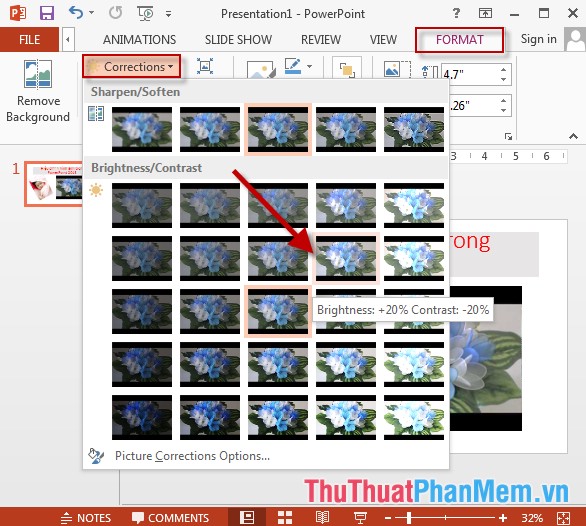
– Kết quả hình ảnh đã được thay đổi:

– Có thể kích chọn Artistic Effects để thêm một số hiệu ứng tương phản màu cho hình ảnh:
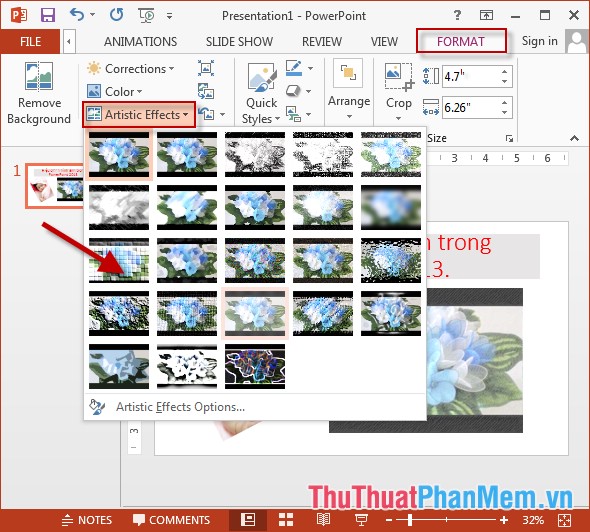
3. Thay đổi màu cho hình ảnh.
– Để thay đổi màu cho hình ảnh kích chọn đối tượng -> Format -> Color -> lựa chọn kiểu màu phù hợp với hình ảnh của bạn:
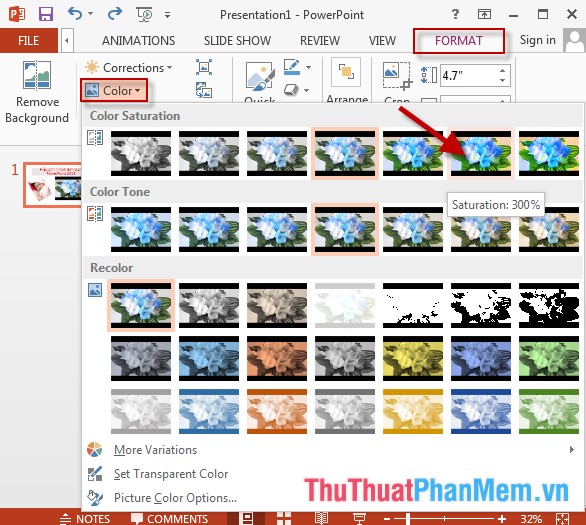
– Kết quả sau khi thay đổi màu sắc cho ảnh:

4. Tạo các hiệu ứng cho hình ảnh.
– Kích chọn vào đối tượng -> Format -> Quick Styles -> lựa chọn kiểu Style cần tạo cho hình ảnh:
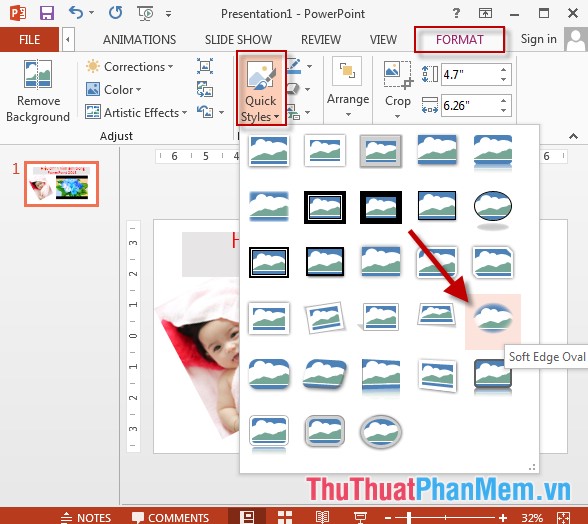
– Kết quả sau khi đã tạo kiểu cho hình ảnh:

5. Thay đổi màu sắc, đường viền hiệu ứng cho hình ảnh.
– Kích chọn vào đối tượng -> Format -> kích chọn biểu tượng Picture Color -> lựa chọn màu sắc cho hình ảnh:
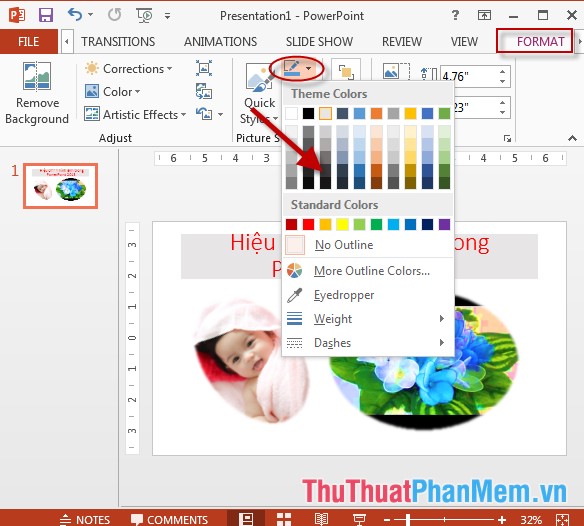
– Để lựa chọn hiệu ứng cho hình ảnh -> vào thẻ Format -> kích chọn biểu tượng Pictures Effects -> lựa chọn kiểu hiệu ứng, ví dụ ở đây chọn hiệu ứng đổ bóng cho hình ảnh:
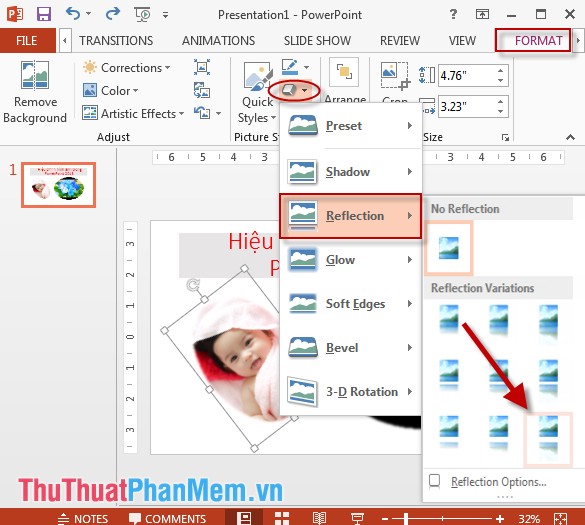
– Kết quả hình ảnh sau khi hiệu chỉnh:

Trên đây là hướng dẫn chi tiết cách hiệu chỉnh hình ảnh trong PowerPoint.
Chúc các bạn thành công!
Từ những điều đã trình bày ở trên, chúng ta có thể thấy rằng việc hiệu chỉnh và tạo hiệu ứng cho hình ảnh trong PowerPoint là rất cần thiết và quan trọng để tăng tính thẩm mỹ, thú vị và giúp trình bày được những ý tưởng, thông tin một cách sắc nét, chính xác và hiệu quả hơn. Việc sử dụng các công cụ hiệu chỉnh và tạo hiệu ứng cũng phải được sử dụng một cách tinh tế, hợp lý và không quá phô trương để tránh gây mất tập trung và hiệu quả trình bày. Hy vọng với những thông tin và kinh nghiệm trên, chúng ta sẽ có những bài thuyết trình hoàn hảo và ấn tượng hơn nữa.
Cảm ơn bạn đã xem bài viết Hiệu chỉnh, tạo hiệu ứng cho hình ảnh trong PowerPoint tại Thcshoanghiep.edu.vn bạn có thể bình luận, xem thêm các bài viết liên quan ở phía dưới và mong rằng sẽ giúp ích cho bạn những thông tin thú vị.
Nguồn Bài Viết: http://thuthuatphanmem.vn/hieu-chinh-tao-hieu-ung-cho-hinh-anh-trong-powerpoint/






